iPhone 17/16/15/14에서 비디오를 밝게 하는 완벽한 가이드
iPhone으로 동영상을 녹화하는 것은 쉽고 편리하지만, 때로는 조명이 적절하지 않아 영상이 어둡거나 칙칙해 보일 수 있습니다. 특별한 순간을 실시간으로 포착하든, 사후 편집을 하든, iPhone에서 동영상을 밝게 하는 방법을 알면 화질과 선명도에 큰 차이를 만들 수 있습니다. 이 튜토리얼에서는 동영상의 밝기를 높이는 여러 가지 방법을 살펴보겠습니다. 먼저 iPhone 17, 16, 15에서 어두운 동영상을 밝게 만드는 방법을 보여드리겠습니다. 녹화 후 내장된 사진 앱을 사용하여 밝기를 조정하여 동영상의 밝기를 보정하는 방법도 알려드립니다. 전문가 수준의 밝기로 동영상을 밝게 하는 방법을 배우고 싶다면, 이 글에서 iPhone에서 어두운 동영상을 빠르게 수정하는 데 도움이 되는 6가지 강력한 방법을 소개합니다.
가이드 목록
1부: iPhone 17/16/15에서 녹화 시 비디오 밝기를 높이는 방법 2부: 기본 사진 앱을 사용하여 iPhone에서 비디오를 더 밝게 만들기 3부: Windows/Mac에서 iPhone 비디오를 밝게 하는 전문적인 방법 4부: iPhone에서 어두운 비디오를 밝게 해주는 3가지 강력한 앱1부: iPhone 17/16/15에서 녹화 시 비디오 밝기를 높이는 방법
iPhone 17, 16, 15를 사용 중이고 처음부터 선명하고 생생한 영상을 만들고 싶다면, Apple이 녹화 중에도 간편하게 영상 밝기를 조절할 수 있도록 지원합니다. 특별한 앱이나 복잡한 편집은 필요 없습니다! 해 질 녘 야외 촬영이든, 조명이 어두운 실내 촬영이든, 노출을 수동으로 조정하면 영상 화질을 즉시 향상시킬 수 있습니다. 이 기능은 녹화 버튼을 누르기 전에 iPhone에서 영상 밝기 조절 방법을 이해하는 데 매우 유용한 첫걸음이며, 나중에 iPhone에서 어두운 영상을 어떻게 더 밝게 만들지 고민하는 흔한 문제를 예방하는 데에도 도움이 됩니다.
주요 특징들
• 녹화 전 밝기 설정을 빠르게 조정하세요
• 초점을 맞추려면 탭한 다음 위로 밀어서 수동으로 노출을 추가합니다.
• 모든 내장 모드(비디오, 슬로모션, 타임랩스)에서 작동합니다.
• 추가 앱이나 다운로드가 필요하지 않습니다.
간단한 단계
1. iPhone의 카메라를 열고 비디오 모드로 전환하세요.
2. 초점을 맞출 피사체를 탭한 다음, 화면에서 손가락을 위로 밀어 밝기를 높입니다.
3. 미리보기를 확인하세요. 잘 보인다면 녹화 버튼을 누르세요!
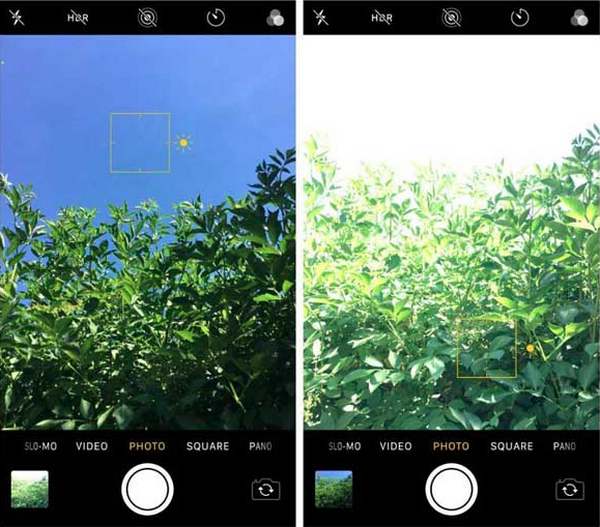
2부: iPhone에서 기본 사진 앱을 사용하여 비디오를 더 밝게 만드는 방법.
이미 동영상을 촬영했는데 너무 어둡다고 생각되시나요? 걱정하지 마세요. 복잡한 프로그램을 다운로드할 필요는 없습니다. iPhone의 iMovie에서 동영상 밝기 조절 방법을 배울 수 있습니다. iMovie에는 클릭 몇 번만으로 밝기를 조절할 수 있는 매우 편리한 편집 도구가 있습니다. iPhone에서 녹화 후 동영상을 밝게 만드는 방법을 궁금해하는 분들에게 이상적이며, 돈 한 푼 들이지 않고도, 기술 전문가가 아니어도 iPhone에서 어두운 동영상을 밝게 만드는 방법을 배우는 가장 간단한 방법 중 하나입니다.
주요 특징들
• 밝기, 노출, 대비 등을 위한 내장 편집 도구
• 편집 중 즉시 미리보기
• 앱 설치가 필요 없습니다
• 비파괴 편집(언제든지 되돌릴 수 있음)
간단한 단계
1. 사진 앱을 실행한 후 수정하고자 하는 영상을 클릭합니다.
2. 오른쪽 상단의 "편집"을 클릭하세요.
3. "조정" 아이콘(다이얼)을 선택한 다음 밝기와 노출 슬라이더를 오른쪽으로 밉니다.
4. 원하는 대로 설정되면 "완료"를 클릭하세요. 이미 로드된 비디오에 대한 편집이므로 변경 사항이 저장됩니다.
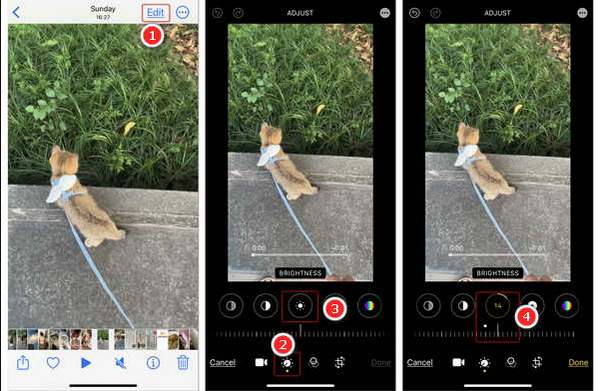
3부: Windows/Mac에서 iPhone 비디오를 밝게 하는 전문적인 방법
iPhone 비디오를 한 단계 더 발전시키고 싶다면, 4Easysoft 총 비디오 변환기 Windows 또는 Mac 컴퓨터에서 사용할 수 있는 훌륭한 도구입니다. 이 올인원 비디오 편집기는 파일 변환뿐만 아니라 밝기, 대비, 채도 등을 완벽하게 제어할 수 있어 전문가 수준의 결과물을 원하는 사용자에게 훌륭한 선택입니다. 특히 비디오 화질을 중요하게 생각하고 iPhone보다 더 나은 결과물을 원한다면 더욱 유용합니다. 조명 문제를 해결하거나 촬영 준비를 하는 등 소셜 미디어 콘텐츠를 제작할 수 있습니다. 이 도구는 iPhone에서 비디오를 컴퓨터로 전문적으로 편집하여 비디오 밝기를 높이는 방법을 설명합니다. 또한 iPhone에서 비디오 밝기를 조정하는 데 어려움을 겪고 더 밝게 만들고 싶을 때도 유용합니다.

어두운 비디오를 밝게 해주는 고급 밝기, 대비 및 색상 보정 도구입니다.
MOV, M4A 등을 포함한 다양한 iPhone 비디오/오디오 형식을 지원합니다.
내보내기 전에 변경 사항을 즉시 확인하고 좋은 결과를 보장할 수 있는 내장 미리보기 기능이 내장되어 있습니다.
여러 개의 영상을 동시에 고품질로 밝게 편집하는 일괄 편집 기능입니다.
1 단계iPhone에서 Windows 또는 Mac 컴퓨터로 비디오를 전송하세요. 4Easysoft Total Video Converter를 실행하고 "추가"를 클릭하여 비디오 파일을 가져오세요.

2 단계"편집" 버튼을 클릭하고 "효과 및 필터"를 선택하세요. 밝기 슬라이더를 조정하세요. 아이폰 비디오 밝게 하기 딱 맞는 것처럼 보일 때까지.

3단계원하는 형식과 해상도를 선택하세요. "확인"을 클릭한 후 새롭게 밝아진 비디오를 내보내세요.

4부: iPhone에서 어두운 비디오를 밝게 해주는 3가지 강력한 앱
인샷
너무 많은 학습 과정 없이 간단하고 간편하게 영상에 밝기를 더하고 싶다면 InShot이 좋은 선택입니다. 초보자도 쉽게 사용할 수 있어, 영상을 자주 사용하지 않거나 소셜 미디어 영상을 수정하고 싶은 사용자에게 좋은 선택입니다.
주요 특징들
• 밝기, 대비 및 채도 슬라이더
• 편집 중 실시간 미리보기
• 다양한 필터, 효과 및 전환
• 빠른 TikTok 또는 Instagram용 비디오에 적합
간단한 단계
1. InShot을 열고 비디오를 가져옵니다. "조정"을 탭하고 "밝기"를 선택하세요.
2. Slideight를 사용하여 밝기를 높이세요.
3. 체크 표시를 탭한 다음 비디오를 내보냅니다.
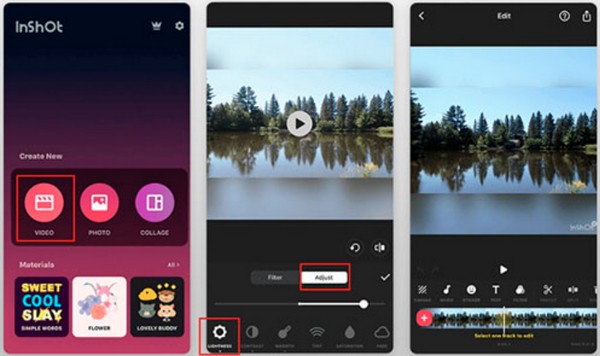
비디오리프
어두운 영상을 밝은 영상으로 만들 때 한 단계 더 나아가 더욱 창의적인 편집을 원한다면 Videoleap이 정답입니다. 레이어 기반 편집과 고급 도구를 갖추고 있어 영화적이거나 예술적인 영상 편집을 좋아하는 분들에게 이상적입니다.
주요 특징들
• 고급 밝기 및 노출 제어
• 계층화된 타임라인 편집
• 전문가급 필터 및 효과
• 키프레임 애니메이션 도구
간단한 단계
1. Videoleap을 열고 비디오를 가져옵니다.
2. "조정"을 탭하고 밝기를 높입니다.
3. 대비와 노출 슬라이더를 이용해 세부적으로 조정합니다.
4. "내보내기"를 탭하여 비디오를 저장합니다.
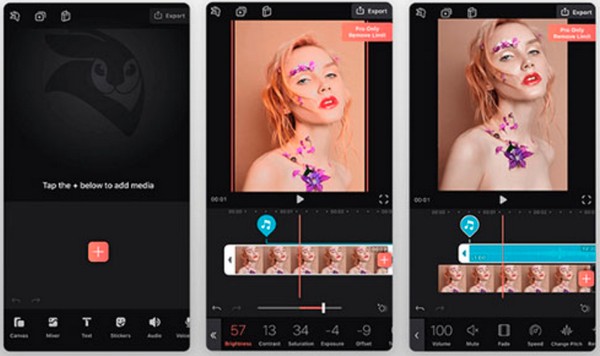
어도비 프리미어 러시
iPhone에서 전문가 수준의 비디오 편집을 원하시나요? 어도비 프리미어 러시 데스크톱 수준의 모바일 도구를 제공하여 여러 기기 간의 프로젝트 동기화를 지원합니다. 특히 블로거와 유튜버가 iPhone에서 영상을 더욱 생생하게 편집하는 데 유용합니다.
주요 특징들
• 타임라인 보기를 통한 정밀 편집
• 밝기, 그림자, 하이라이트 및 노출 제어
• 휴대폰, 태블릿, 데스크톱에서 프로젝트 동기화
• 내장된 템플릿 및 모션 그래픽
간단한 단계
1. Premiere Rush를 열고 비디오 프로젝트를 추가합니다.
2. "색상"을 탭하고 "편집" 탭을 선택하세요.
3. 밝기, 노출, 대비를 조정하세요.
4. "공유"를 탭하여 밝아진 비디오를 내보냅니다.
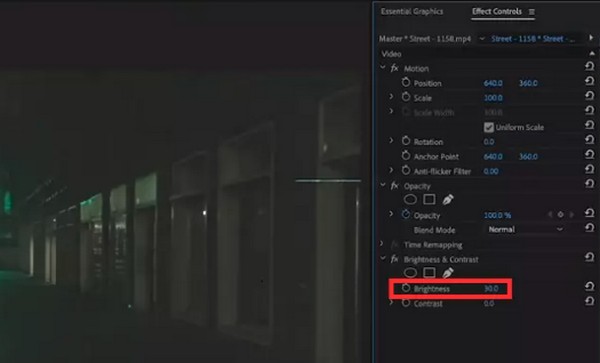
결론
iPhone에서 카메라 및 사진 앱과 같은 내장 도구를 사용하면 간편하게 비디오를 밝게 만들 수 있고, InShot, Videoleap, Adobe Premiere Rush와 같은 앱을 사용하면 더욱 창의적으로 만들 수 있습니다. 하지만 가장 강력하고 효율적인 결과를 원한다면, 4Easysoft 총 비디오 변환기 최고의 선택입니다. 정교한 밝기 조절, 일괄 편집 시스템, 그리고 뛰어난 출력 품질을 갖춘 이 앱은 가장 강력하고 유연한 도구입니다. 이제 막 영상 편집을 시작하거나 전문 영상 편집자를 꿈꾸는 분들에게 딱 맞는 도구입니다. iPhone에서 영상 밝기 조절 방법을 제대로 배우고 싶다면 4Easysoft를 사용해 보세요.


